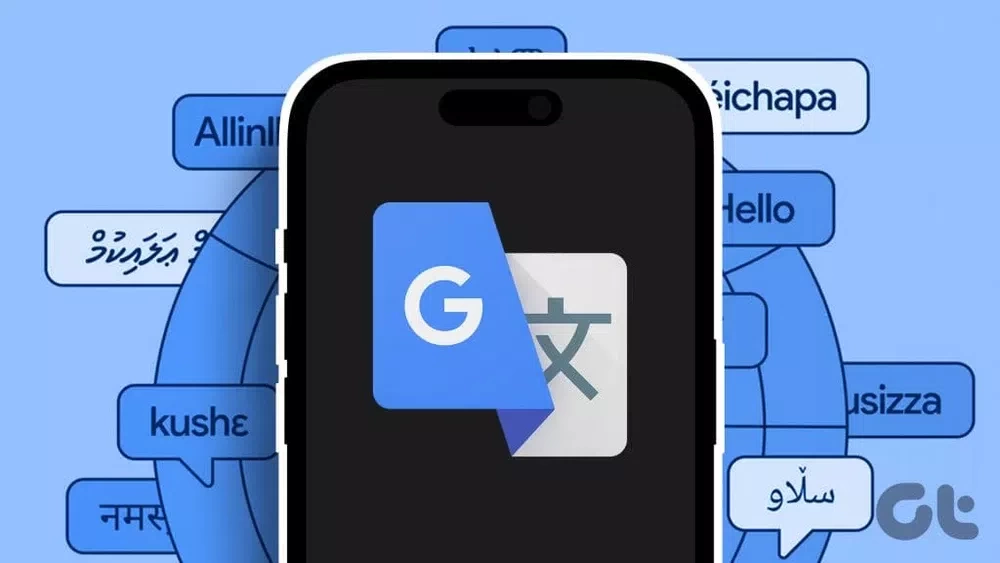ما قصد داریم در این مطلب به سراغ ترفندهایی برویم که میتوانید با استفاده از آنها برنامه گوگل ترنسلیت را در گوشیهای آیفون نصب کنید. اگر به دنبال یادگیری یک زبان جدید هستید و یا به سفرهای مختلف میروید و نیاز دارید که متون متعددی را ترجمه کنید، برنامه گوگل ترنسلیت بسیار کاربردی خواهد بود.
چون اگر بخواهید زبان جدیدی را یاد بگیرید، زمان و هزینه زیادی صرف میشود و تلاش فراوانی نیز نیاز است. خوشبختانه گوگل به فکر کاربران بوده و سعی کرده که با ارائه نرمافزار گوگل ترنسلیت یادگیری زبانهای مختلف و جملات متفاوت را آسان کند. شما میتوانید با این اپلیکیشن بیش از 133 زبان مختلف را در جهان یاد بگیرید و به راحتی کلمات و عبارات متعدد را ترجمه کنید!
ما در این مقاله به بررسی اطلاعاتی پرداختهایم که میتوانید با استفاده از آنها برنامه گوگل ترنسلیت را در گوشی آیفون نصب کنید و به ترجمه کلمات مختلف در زبانهای جهان بپردازید. تنها کافی است پس از نصب برنامه، دوربین دستگاه خود را روی متن، کلمه موردنظر یا تابلوی جادهها بگیرید تا زبان خارجی دلخواه خود را یاد بگیرید. برنامه گوگل ترنسلیت یک کمک بزرگ به کاربران محسوب میشود و یه گام اساسی رو به جلو است.
بنابراین اگر به دنبال یادگیری یک زبان جدید هستید و میخواهید کلمات، عبارات، متنها و جملههای زبانهای دیگر را بفهمید و به راحتی ترجمه آنها را متوجه شوید، نصب برنامه گوگل ترنسلیت میتواند بسیار کاربردی باشد. در هر صورت، بیایید در ادامه این مطلب به سراغ راهکارهایی برویم که میتوانید با استفاده از آنها برنامه گوگل ترنسلیت را در آیفون نصب و استفاده کنید.
ترجمه و به اشتراکگذاری متنهای مختلف با استفاده از گوگل ترنسلیت
برنامه گوگل ترنسلیت به شما اجازه میدهد تا زبانهای مختلف را یاد بگیرید و بین زبانهای مختلف جابجا شوید. این قابلیت وقتی کاربردی است که ایمیل یا متنی به زبان دیگر دریافت کرده باشید و بخواهید مقصود متن را متوجه شوید. در ادامه مراحلی وجود دارد که به توضیح آنها پرداختهایم.
به این مطلب نیز توجه کنید: معرفی چند راهکار جامع برای رفع مشکل عدم شناسایی چهره در Apple Photos
باید در نظر داشته باشید که زبان اول خود را در یک ستون و در ستون دیگر زبان دوم که قصد دارید آن را ترجمه کنید، انتخاب کنید.
مرحله 1: در ابتدا از لینک پایین برنامه گوگل ترنسلیت را نصب کرده و وارد آن شوید. سپس زبان موردنظر خود را انتخاب کنید.
دانلود برنامه گوگل ترنسلیت برای آیفون
مرحله 2: روی بخش سرچ کلیک کنید تا زبانی که میخواهید کلمه یا جمله موردنظر را به آن برگردانید، انتخاب کنید.
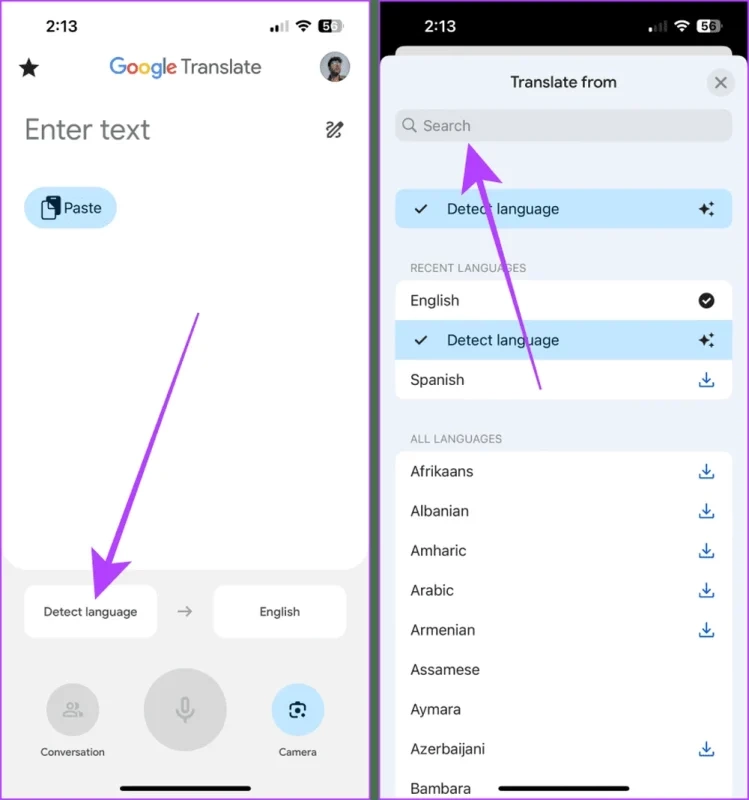
مرحله 3: در اینجا روی زبان دلخواه خود بزنید و آن را انتخاب کنید.
مرحله 4: اکنون متن را در کادر وارد کنید، یا روی Paste بزنید تا جمله موردنظر که آن را کپی کرده بودید، در اینجا برای ترجمه قرار گیرد.
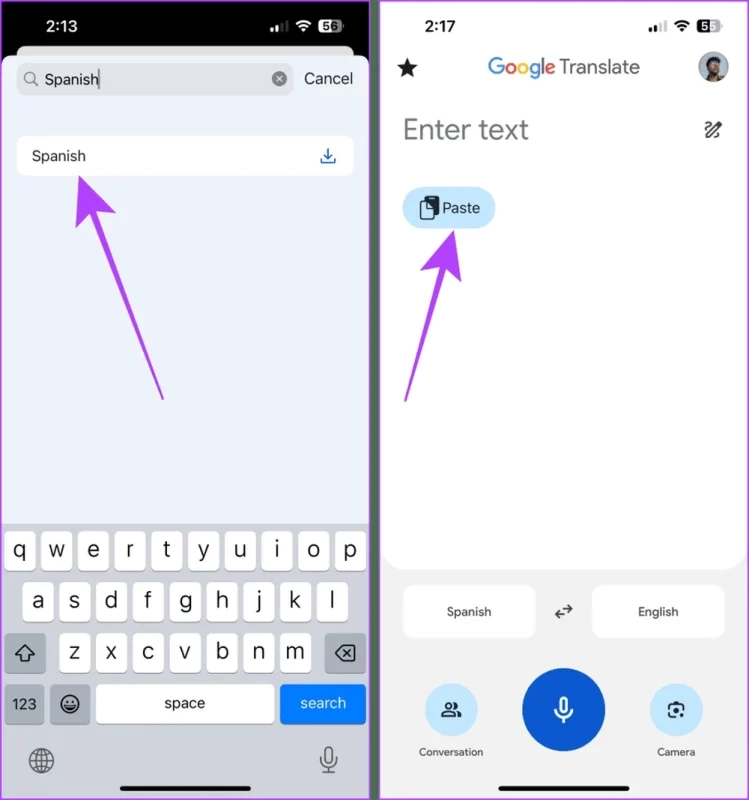
مرحله 5: سپس روی منوی سه نقطه بزنید تا گزینههای بیشتری ظاهر شود. شما همچنین میتوانید با صدای بلند متن موردنظر خود را وارد کنید تا ترجمه شود. در نهایت روی کپی بزنید تا متن ترجمه شده کپی شود.
مرحله 6: روی فول اسکرین بزنید.
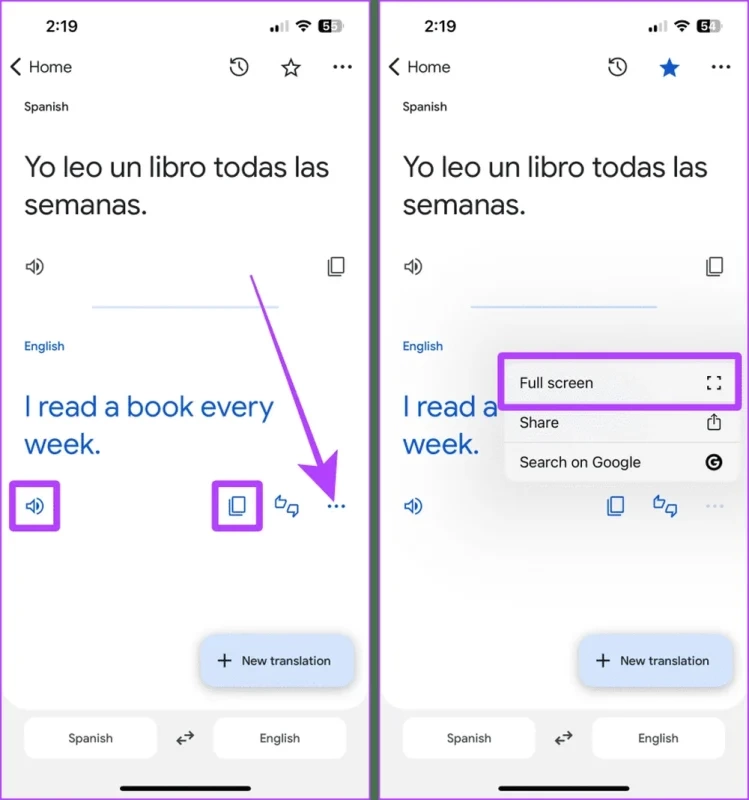
مرحله 7: در نهایت طبق تصویر روی نماد دو فلش بزنید تا متن بزرگتر شود.
مرحله 8: در اینجا دوباره روی نماد سه نقطه بزنید و سپس روی Share بزنید تا متن ترجمه شده خود را در سایر برنامهها به اشتراک بگذارید.
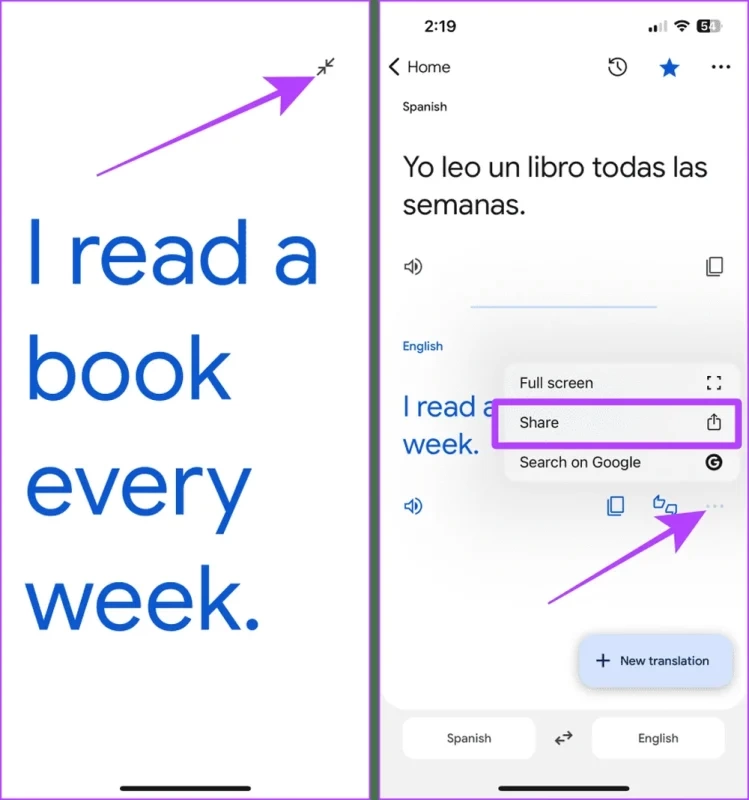
مرحله 9: برنامه موردنظر خود را انتخاب کنید تا متن را در آنجا به اشتراک بگذارید. به همین آسانی توانستید متن خود را به زبان دلخواه خود ترجمه کرده و سپس آن را در برنامه دیگری به اشتراک بگذارید.
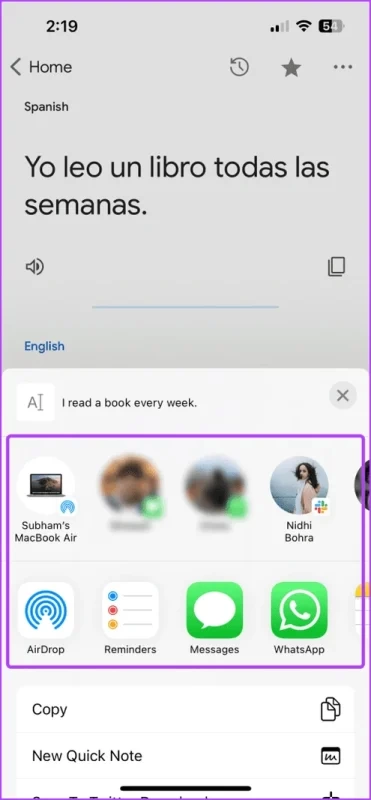
ترجمه با استفاده از دوربین آیفون
برنامه گوگل ترنسلیت به شما اجازه میدهد تا با دوربین آیفون خود متنهای متعدد را ترجمه کنید. این ویژگی به شما کمک میکند تا تابلوها و نشانههای مختلف را در خیابان و جادهها بخوانید و به راحتی معنای آنها را متوجه شوید. از مراحل پایین استفاده کنید تا نحوه انجام این کار را متوجه شوید.
مرحله 1: برنامه گوگل ترنسلیت را راهاندازی کنید و سپس روی اولین زبان بزنید.
خوب است بدانید که برنامه میتواند به صورت خودکار زبان متن را شناسایی کند، پس اگر نمیتوانید زبان متن را متوجه شوید، استفاده از این قابلیت بسیار کاربردی خواهد بود. ولی اگر نوع زبان کلمه موردنظر را میشناسید، میتوانید آن را از بخش زبانها انتخاب کرده و به عنوان زبان پیشفرض قرار دهید.
مرحله 2: بنابراین برای شناسایی زبان روی Detect Language بزنید.
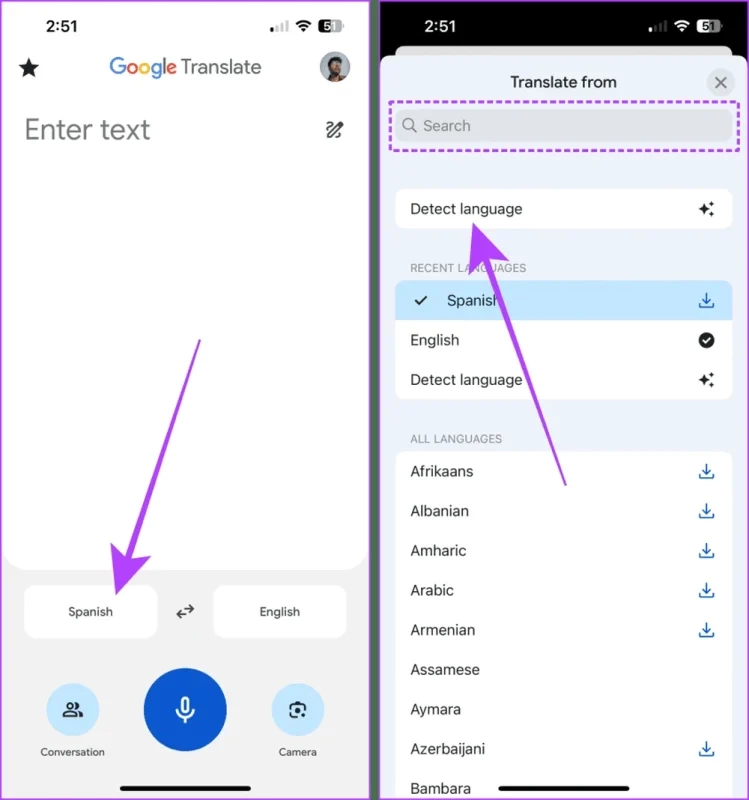
مرحله 3: مطمئن شوید زبانی که میخواهید متن به آن ترجمه شود، در ستون دوم قرار بگیرد. سپس روی آیکون دوربین بزنید.
مرحله 4: دوربین را سمت متن بگیرید، کمی صبر کنید و سپس روی دکمه شاتر بزنید تا دوربین از متن عکس بگیرد.
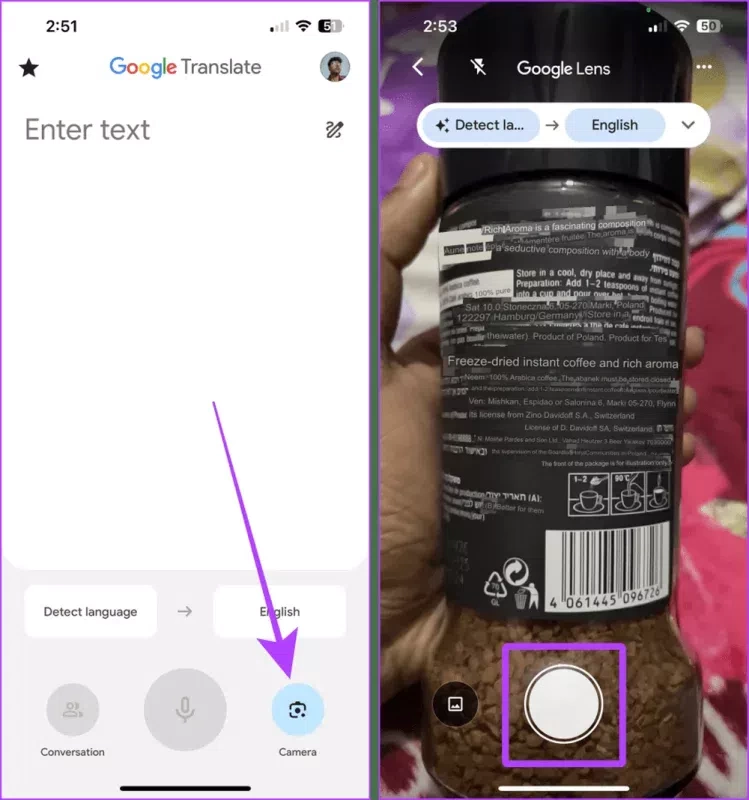
مرحله 5: برای اینکه متن اصلی و یا ترجمه شده را ببینید، روی دکمه کنار Show original text بزنید.
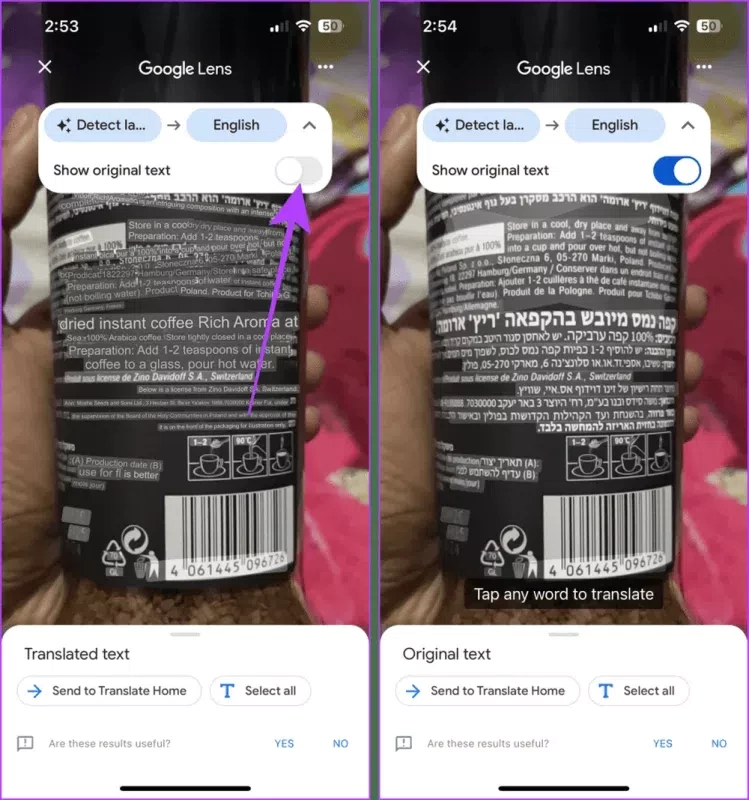
ترجمه متن یک تصویر در آیفون
اگر تصاویر مختلفی را میبینید و میخواهید بفهمید که مقصود متنها چیست، در ابتدا گوگل ترنسلیت را دانلود کنید، سپس با استفاده از این برنامه، به ترجمه متن در تصویر در آیفون خود بپردازید.
مرحله 1: در اینجا برنامه گوگل ترنسلیت را باز کنید و روی نماد دوربین ضربه بزنید.
نکته: اگر نمیتوانید زبان متن را متوجه شوید، روی تشخیص زبان بزنید تا به صورت خودکار زبان شناسایی شود. اگر نوع زبان را میدانید، نام زبان را جستجو کنید.
مرحله 2: روی نماد گالری در گوشه سمت چپ پایین صفحه ضربه بزنید.
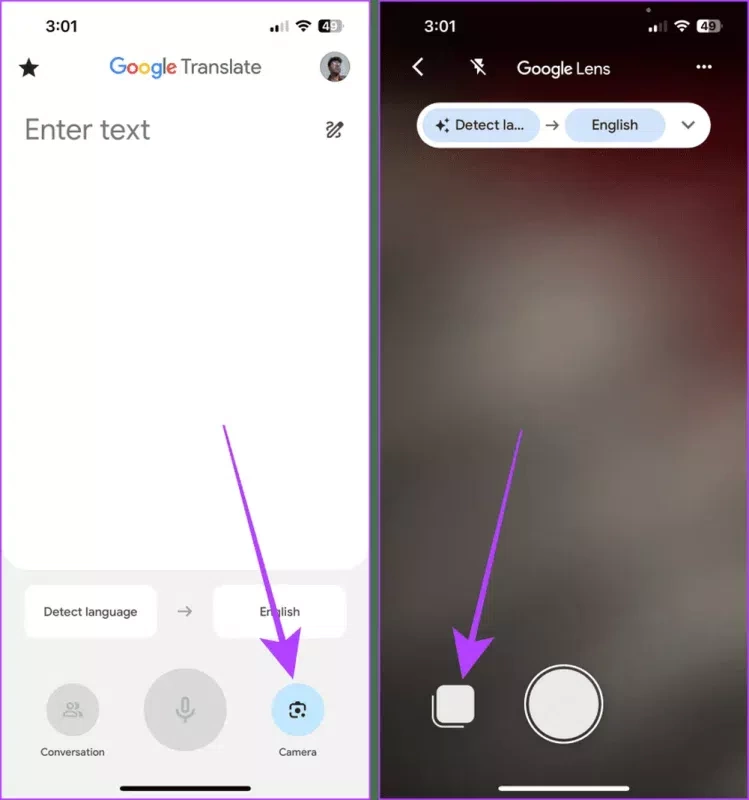
مرحله 3: روی Allow Full Access بزنید.
این صفحه هنگامی باز میشود که بخواهید برای اولین بار از این قابلیت استفاده کنید.
مرحله 4: روی تصویری که میخواهید متن موجود در آن را ترجمه کنید، بزنید.
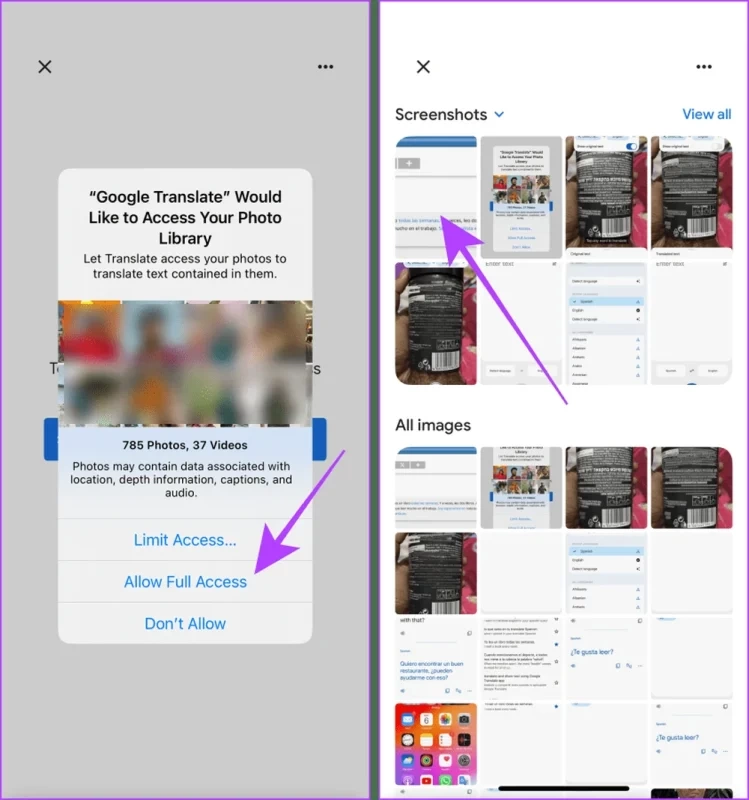
مرحله 5: اکنون متن ترجمه شده در صفحه ظاهر میشود. سپس روی دکمه کناری Show original text بزنید تا بین متن اصلی و ترجمه شده جابهجا شده و بتوانید هر دو نوع متن را ببینید.
مرحله 6: برای ترجمه بیشتر روی Send to Translate Home در پایین بزنید.
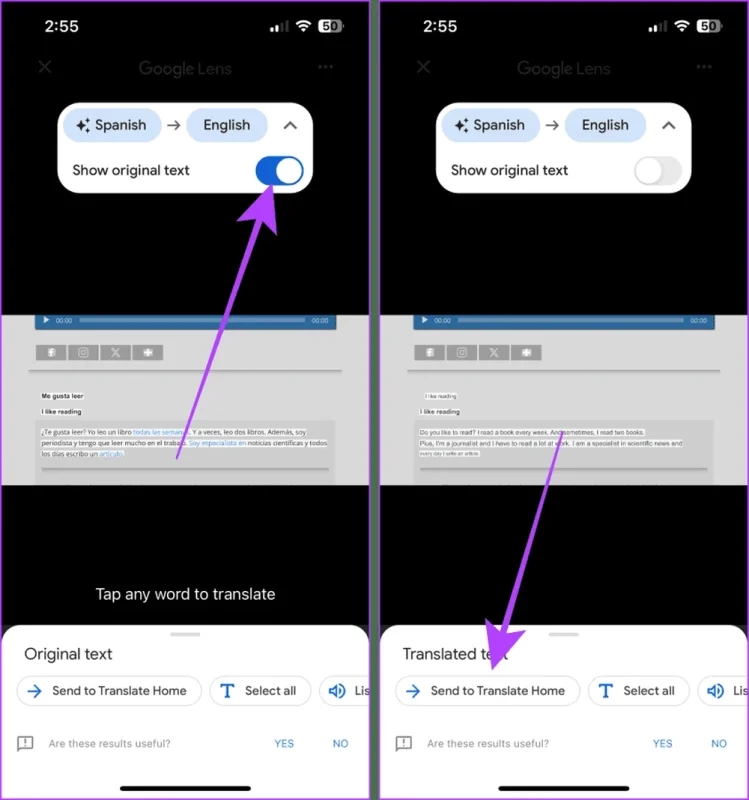
مرحله 7: سپس روی سه نقطه بزنید. حالا روی نماد اسپیکر بزنید تا متن موردنظر را بنویسید. همچنین میتوانید روی کپی بزنید تا متن کپی شود.
مرحله 8: سپس روی Full Screen یا Share بزنید تا متن به اشتراک گذاشته شود.
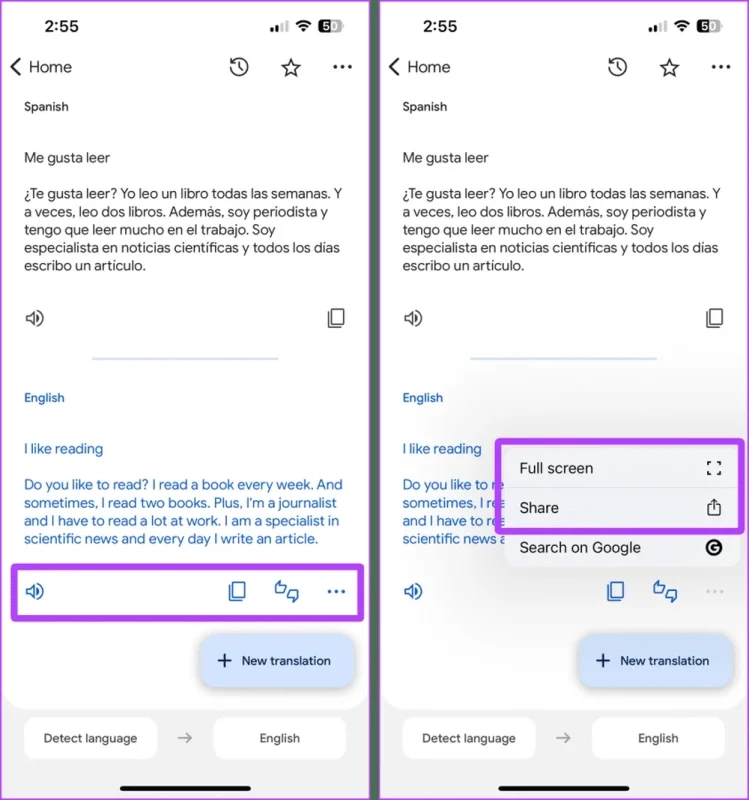
فعال کردن حالت مکالمه برای گفتن و ترجمه متنها
برنامه گوگل ترنسلیت به شما کمک میکند تا مرز زبانها را جابجا کنید و با کسانی که زبان آنها را متوجه نمیشوید مکالمه داشته باشید. این برنامه میتواند صحبتهای شما را به زبان موردنظر خود ترجمه کند و یا برعکس! در ادامه این مطلب مراحل انجام این کار را برای شما ذکر کردهایم:
مرحله 1: در ابتدا برنامه گوگل ترنسلیت را راهاندازی کنید و سپس روی زبان اول بزنید.
مرحله 2: روی زبانی که میخواهید به آن صحبت کنید بزنید و آن را انتخاب کنید.
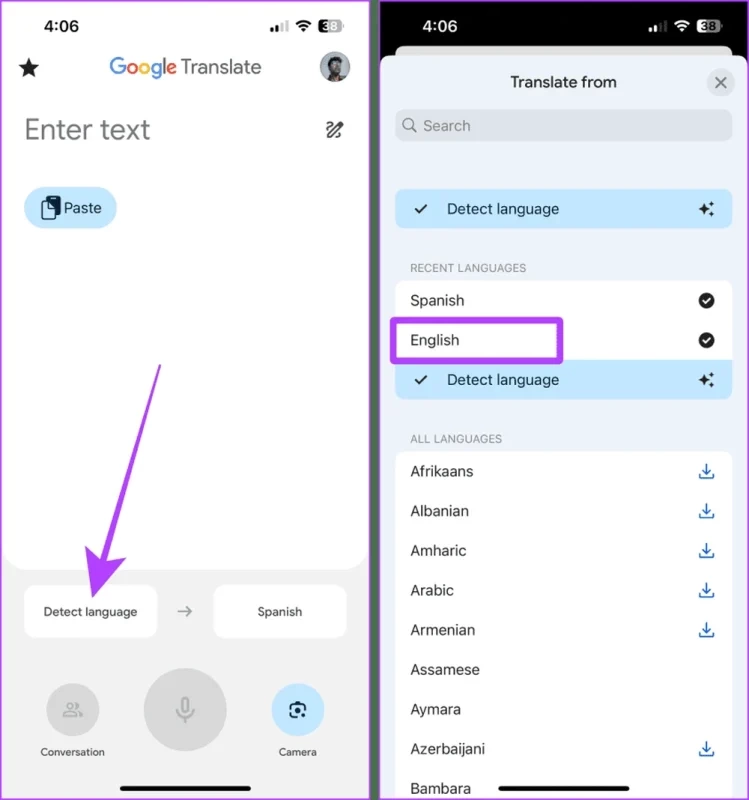
مرحله 3: مطمئن شوید که زبان خودتان را در ستون اول انتخاب کرده باشید. سپس بین زبانها جابجا شوید.
مرحله 4: حالا در پایین روی Conversation بزنید.
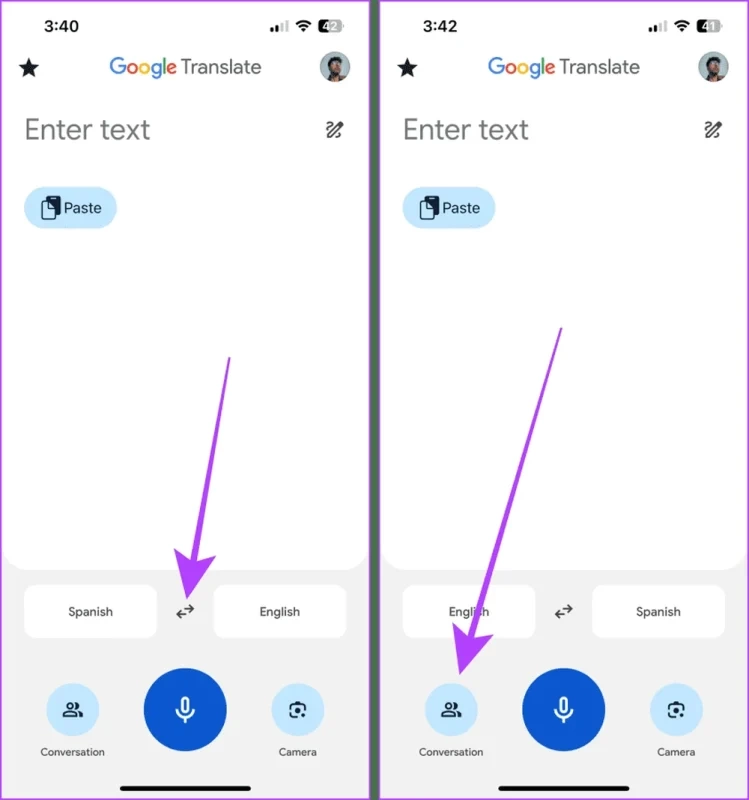
مرحله 5: قبل از اینکه صحبت کنید، روی نماد دست در بالا بزنید و سپس صفحه را به فرد دوم نشان دهید. در اینجا فرد مقابل متوجه میشود که چگونه میخواهید با این برنامه با او مکالمه کنید.
مرحله 6: روی علامت ایکس بزنید و سپس به صفحه مکالمه بازگردید.
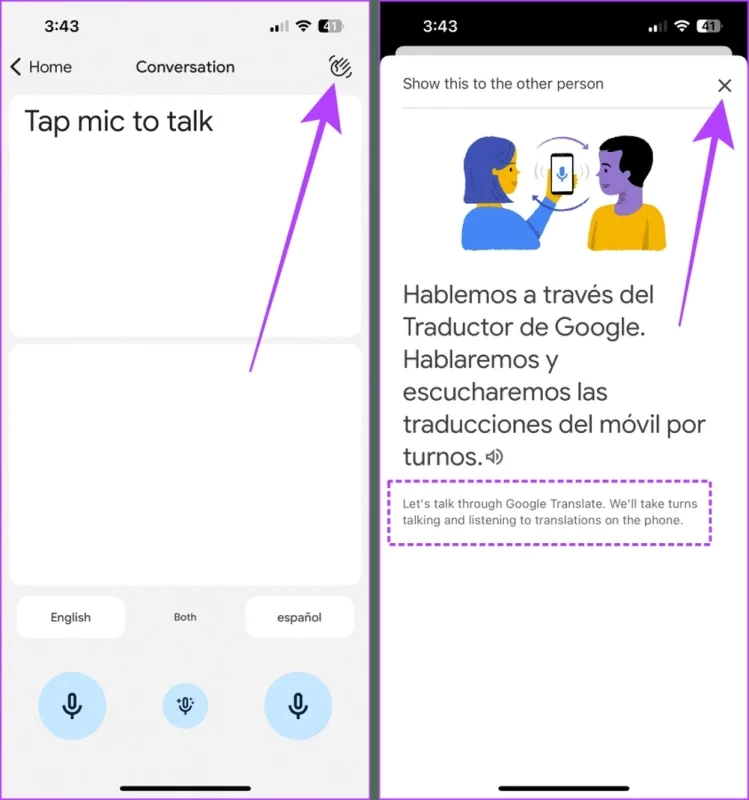
مرحله 7: روی میکروفون زیر زبان اصلی خود بزنید و شروع به صحبت کنید. هر زمانی که توقف کنید، میبینید که برنامه به صورت خودکار هر جملهای را که گفتهاید به زبان موردنظرتان ترجمه میکند.
مرحله 8: روی دکمه زبان بزنید و گوشی خود را به شخص مقابل بدهید تا فرد آن را به زبان خود پاسخ دهد. حالا این پروسه را تکرار کنید تا به اتمام برسد.
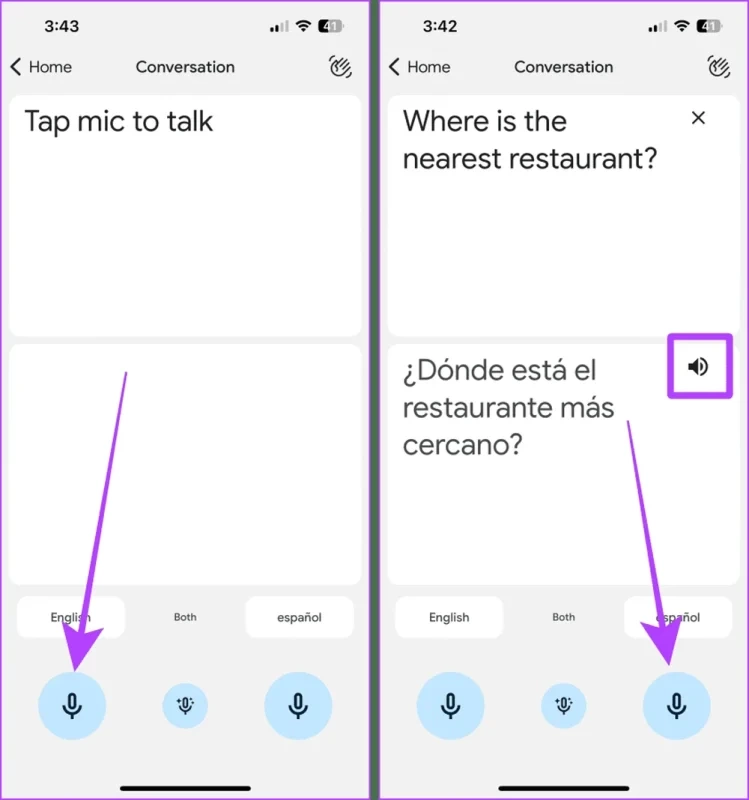
رونویسی صدا یا گفتار در زمان واقعی
اگر در مراسمی حضور دارید که افراد مختلفی با زبانهای خارجی به سخنرانی میپردازند و میخواهید به راحتی بفهمید که این افراد درباره چه چیزهایی صحبت میکنند، از برنامه گوگل ترنسلیت استفاده کنید. برخلاف حالت مکالمه، قابلیت رونویسی به شما کمک میکند تا علاوه بر شنیدن صحبت فردی، به ترجمه و رونویسی از آن در زمان واقعی بپردازید. در ادامه به بررسی مراحل این ترفند پرداختهایم:
مرحله 1: برنامه گوگل ترنسلیت را در آیفون خود راهاندازی کنید و سپس روی دکمه آبیرنگ میکروفون ضربه بزنید.
مرحله 2: روی Transcribe بزنید تا این فرایند آغاز شود.
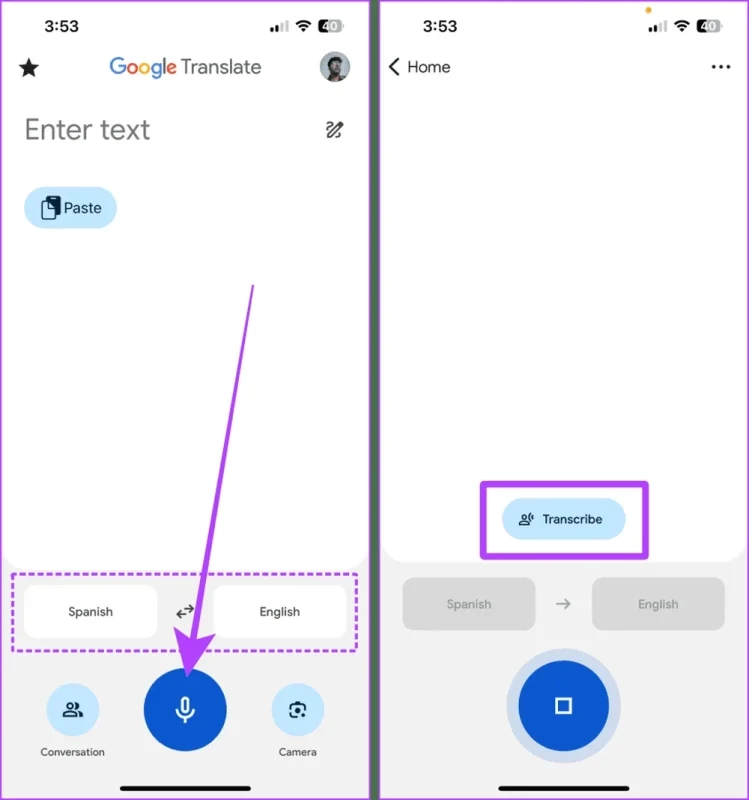
مرحله 3: حالا میتوانید متن ترجمه رونویسی شده در زمان واقعی را در آیفون ببینید. هنگامی که این فرایند به اتمام رسید، به عقب بازگردید.
مرحله 4: روی Exit بزنید تا به عقب بیایید.
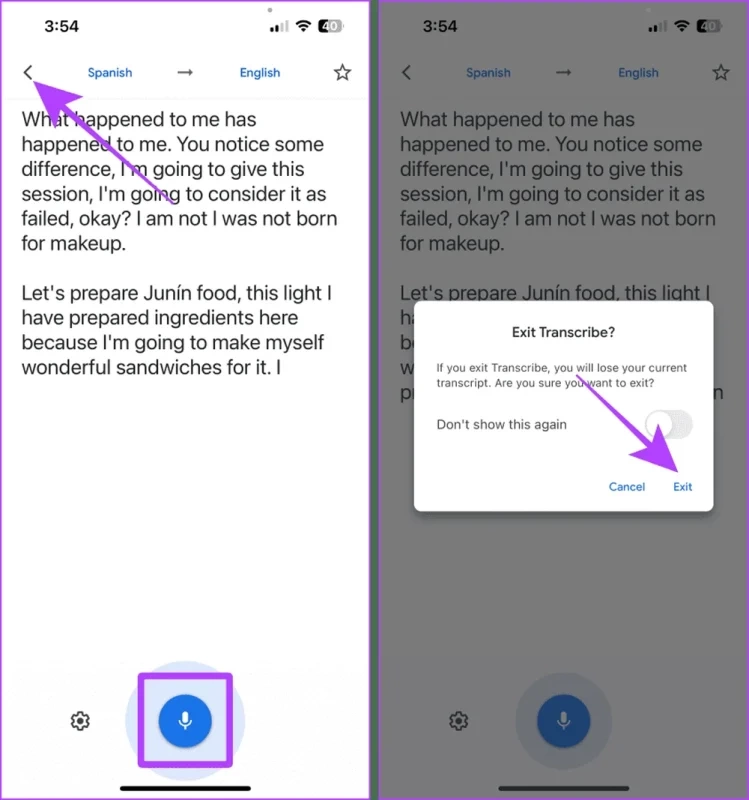
از ویجت گوگل ترنسلیت در آیفون روی دکمه ترجمه کردن بزنید تا به این برنامه دسترسی پیدا کنید. نحوه افزودن ویجت گوگل ترنسلیت را در ادامه این مقاله توضیح دادهایم.
استفاده از گوگل ترنسلیت به صورت آفلاین در آیفون
اگر نمیتوانید به صورت آنلاین از برنامه گوگل ترنسلیت استفاده کنید، میتوانید از نسخه آفلاین این برنامه استفاده کنید. در ادامه نحوه استفاده از نسخه آفلاین این اپلیکیشن را توضیح دادهایم:
مرحله 1: برنامه گوگل ترنسلیت را باز کنید و سپس در اینجا روی ستون زبانها بزنید.
مرحله 2: حالا به پایین اسکرول کنید، سپس روی آیکون دانلود که در کنار زبانی که میخواهید آن را به صورت آفلاین ترجمه کنید، قرار گرفته بزنید.
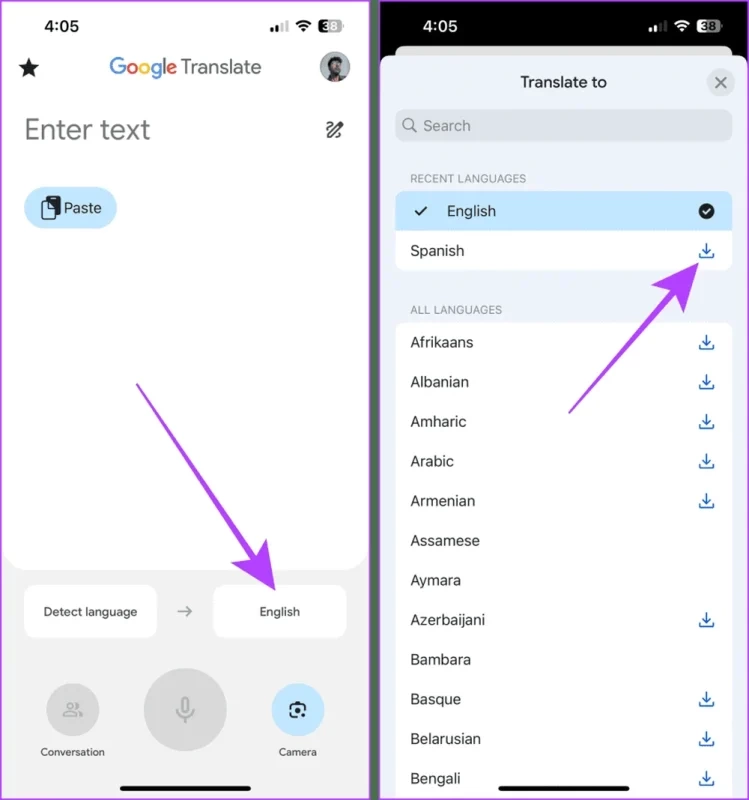
مرحله 3: روی Download بزنید.
مرحله 4: روی زبان دانلود شده بزنید تا آن را انتخاب کنید. سپس روی آیکون ایکس بزنید.
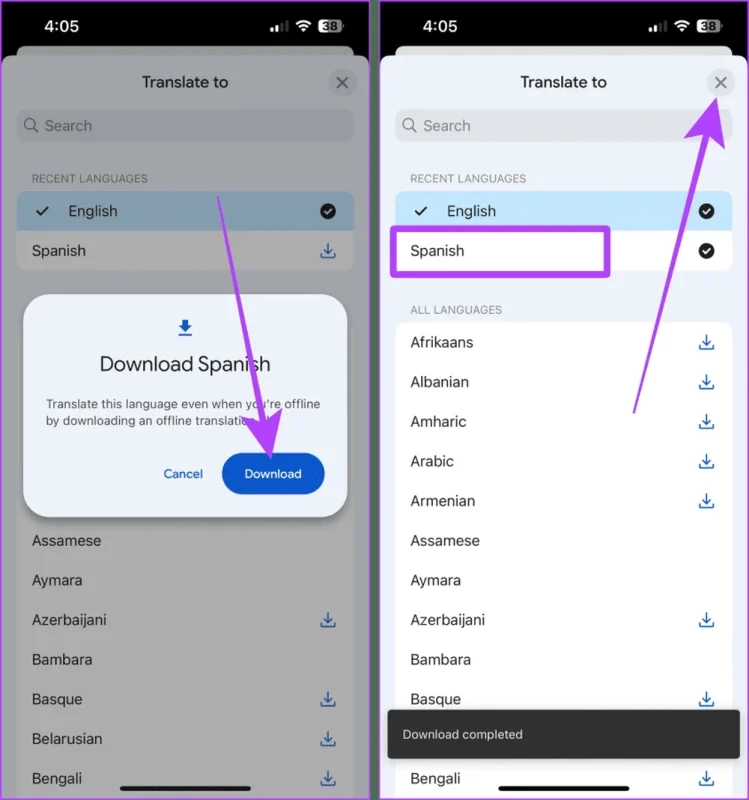
مرحله 5: حالا روی ستون زبان اول بزنید.
مرحله 6: روی زبان انگلیسی یا زبان موردنظر خود بزنید و آن را انتخاب کنید.
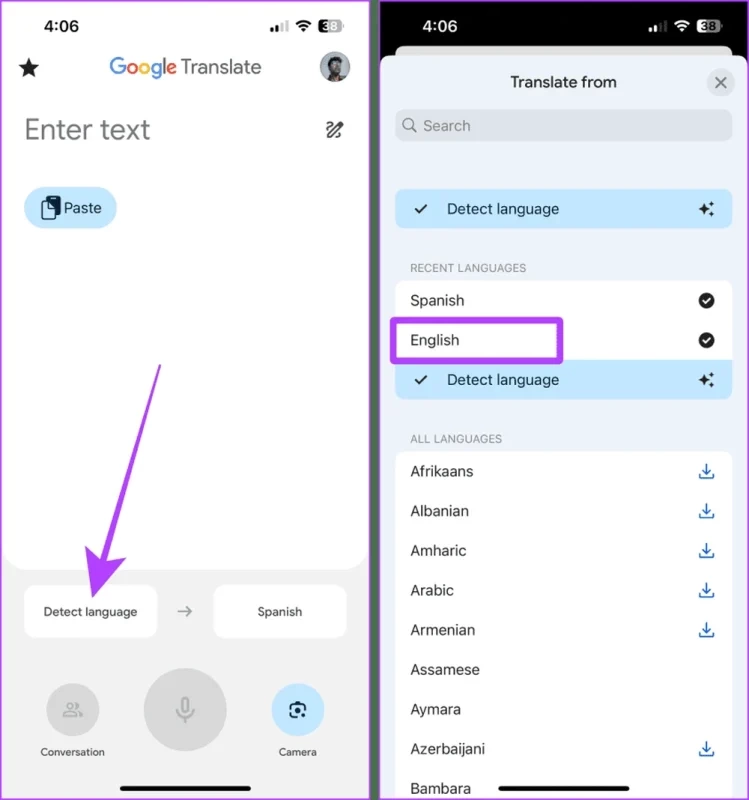
مرحله 7: در نهایت روی آن بزنید تا متن موردنظر ترجمه شود.

استفاده از برنامه گوگل ترنسلیت به عنوان دیکشنری
برنامه گوگل ترنسلیت برای افرادی مناسب است که میخواهند زبان خارجی جدیدی را یاد بگیرند. همچنین شما میتوانید از این برنامه به عنوان دیکشنری استفاده کرده و دایره لغت خود را گسترش دهید. لغتی که میخواهید معنی آن را بفهمید، در گوگل بنویسید سپس میتوانید معنی آن را ببینید. بنابراین به مراحل پایین بروید و نحوه استفاده از گوگل ترنسلیت به عنوان دیکشنری توجه کنید:
مرحله 1: برنامه گوگل ترنسلیت را باز کنید و سپس روی Enter text بزنید تا متن موردنظر را وارد کنید.
مرحله 2: لغت موردنظر خود را بنویسید یا روی Paste بزنید تا کلمه موردنظر در کلیپبورد پیست شود.
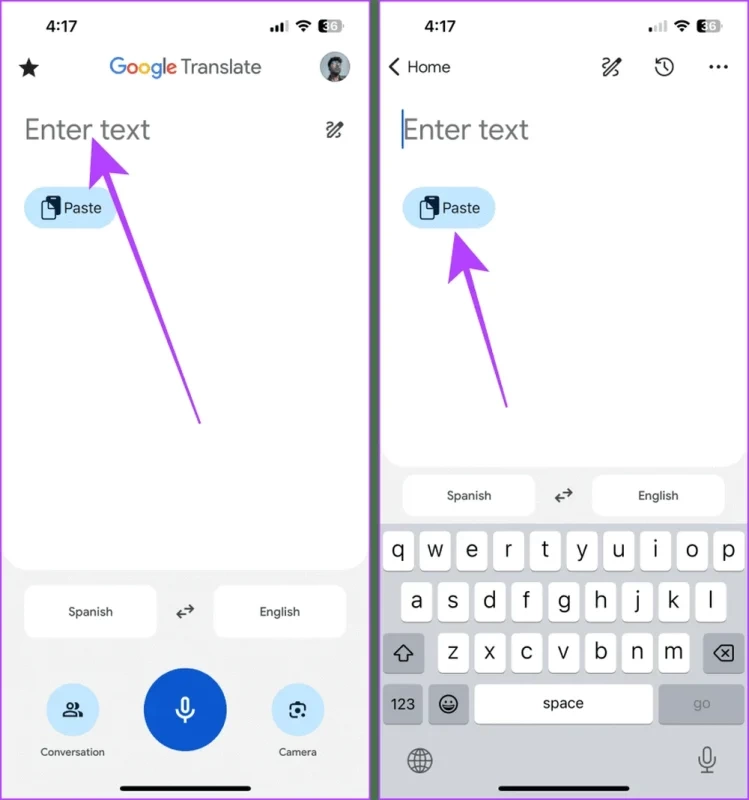
مرحله 3: به بالا اسکرول کنید.
مرحله 4: دوباره به بالا اسکرول کنید تا معنی کلمه را ببینید.
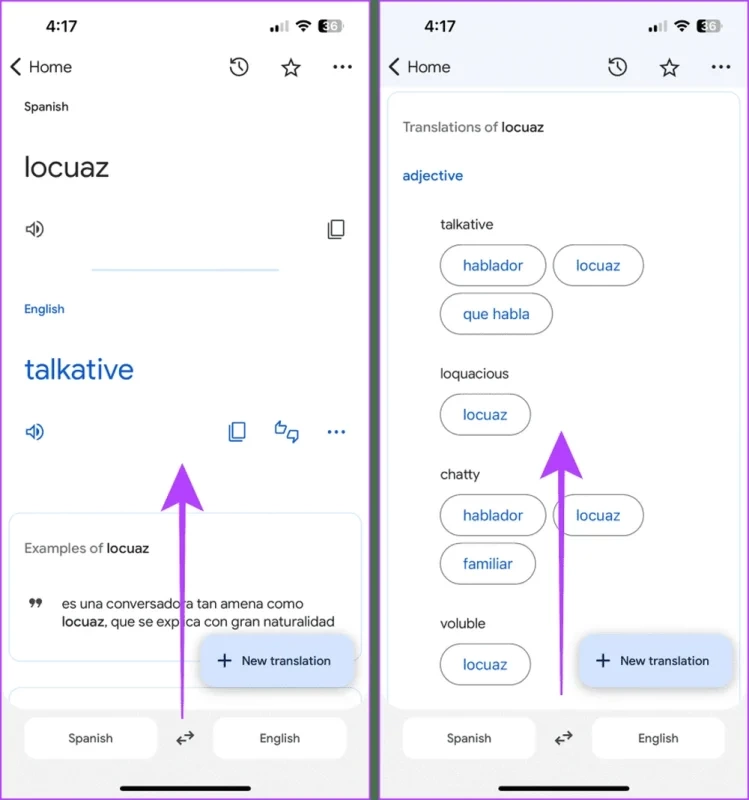
ذخیره عبارتها و استفاده از آنها
هنگامی که از برنامه گوگل ترنسلیت در گوشی آیفون خود استفاده کنید، میتوانید عبارات و جملات موردنظر خود را ذخیره کرده تا در آینده از آنها استفاده کنید. به زودی از عباراتی که آنها را ذخیره کرده بودید، استفاده خواهید کرد و میتوانید به دیگر افراد نشان دهید و به راحتی به گفتگو بپردازید. در ادامه از مراحل پایین استفاده کنید تا عبارتهای مختلف را در برنامه گوگل ترنسلیت در گوشی آیفون خود ذخیره و استفاده کنید.
مرحله 1: برنامه گوگل ترنسلیت را باز کنید و سپس در بخش زبان اول، انگلیسی یا زبان موردنظر خود را انتخاب کنید. همچنین در ردیف دوم زبانی که میخواهید متن به آن ترجمه شود را بنویسید.
مرحله 2: متن موردنظر خود را در فیلد مربوطه بنویسید و یا روی پیست بزنید تا متن را در اینجا قرار دهید.
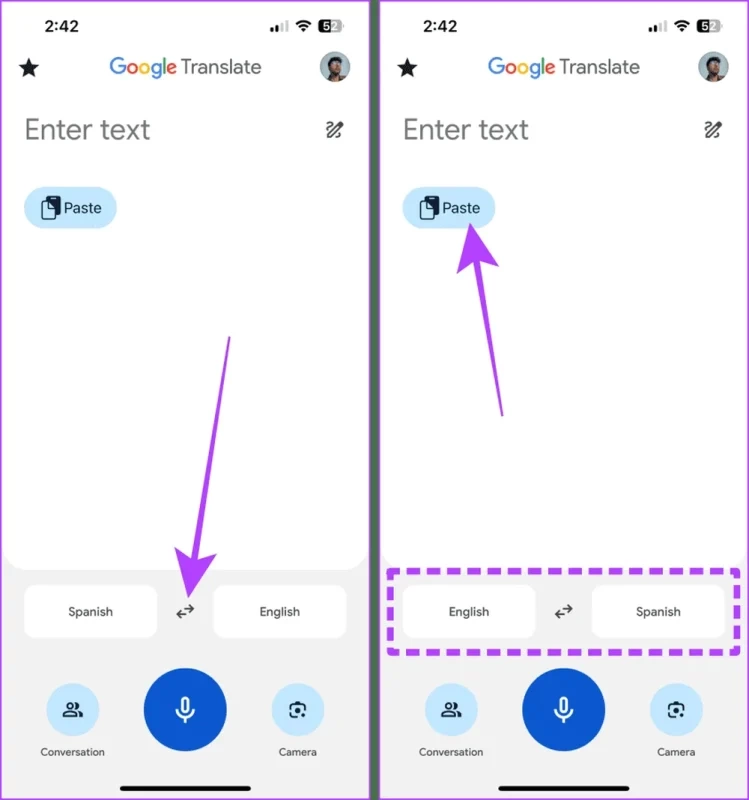
مرحله 3: سپس روی دکمه ستاره بزنید تا جمله یا عبارت را ذخیره کنید.
مرحله 4: در این مرحله روی هوم بزنید تا به هوم اسکرین برگردید.
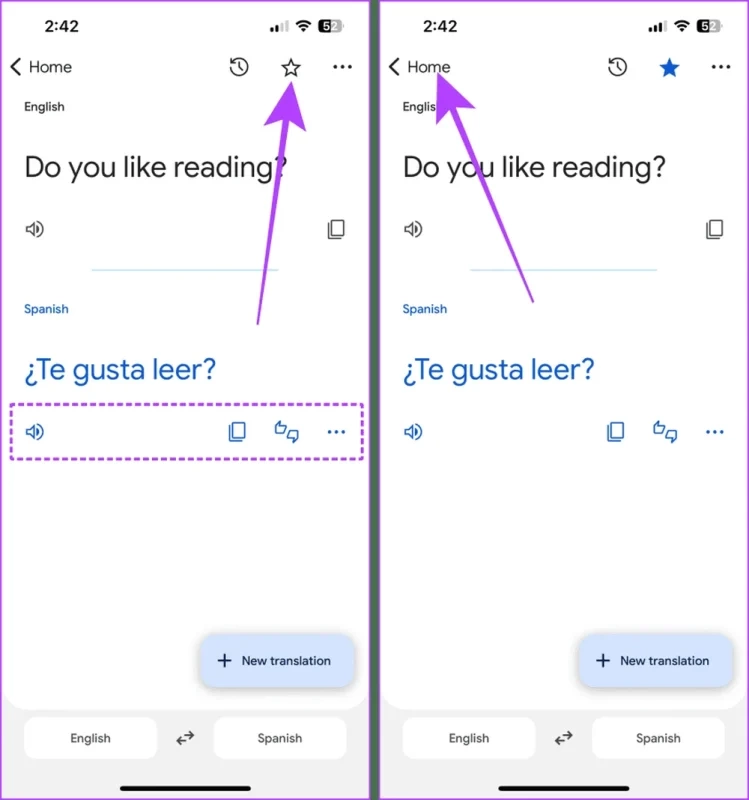
مرحله 5: سپس روی آیکون ستاره نزدیک گوشه سمت چپ صفحه بزنید.
مرحله 6: روی عبارت ذخیره شده بزنید تا آن را به دیگران نیز بفرستید.
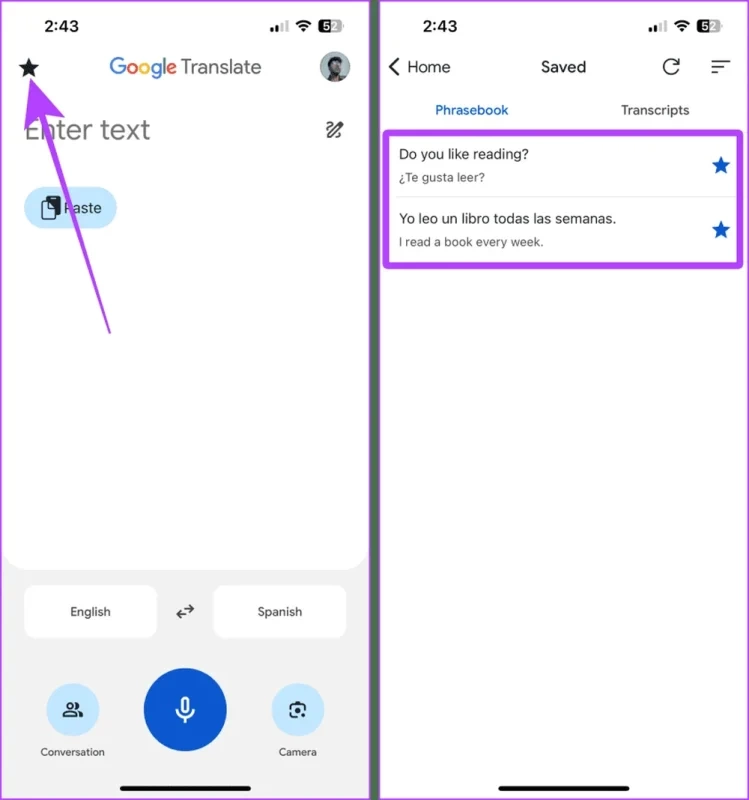
اضافه کردن ویجت گوگل ترنسلیت در هوم اسکرین آیفون
شما میتوانید علاوه بر روشهای بالا، از گوگل ترنسلیت در هوم اسکرین آیفون نیز استفاده کنید. برنامه گوگل ترنسلیت به کاربر اجازه میدهد تا ویجت برنامه را به راحتی در هوم اسکرین اضافه کرده و از قابلیتهای ترجمه به سرعت استفاده کنید. ما در ادامه نحوه اضافه کردن ویجت گوگل ترنسلیت در هوم اسکرین آیفون را به شما توضیح دادهایم:
مرحله 1: روی یکی از نقاط صفحه آیفون خود بزنید تا وارد حالت jiggle آیفون شوید. سپس روی آیکون مثبت در گوشه سمت چپ صفحه بزنید.
مرحله 2: برنامه گوگل ترنسلیت را در کادر جستجو کنید و از بین نتایج، روی این برنامه کلیک کنید.
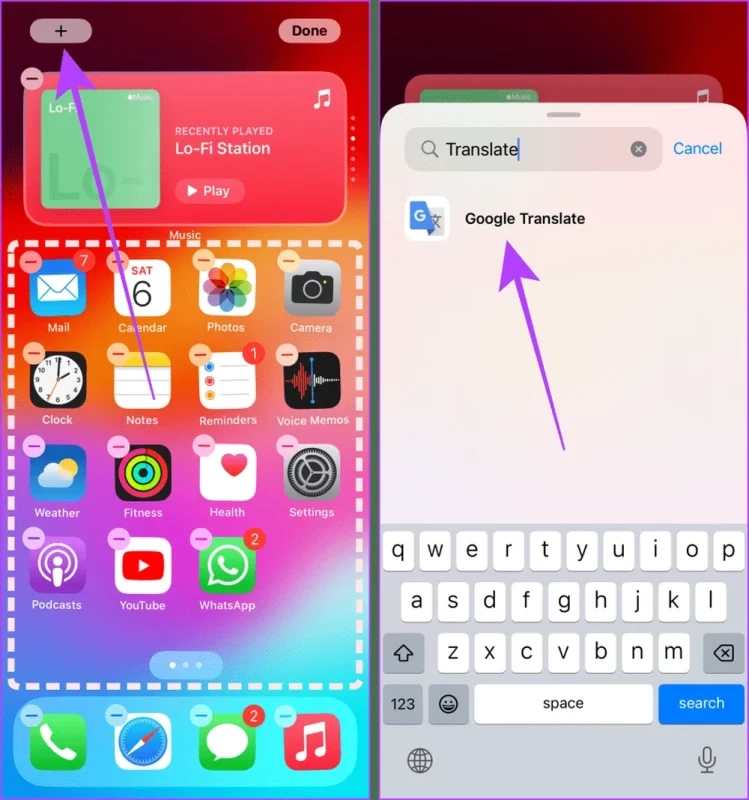
مرحله 3: سپس روی Add Widget بزنید تا ویجت مربوطه اضافه شود.
مرحله 4: در اینجا روی Done بزنید تا ویجت موردنظر در هوم اسکرین آیفون ذخیره شود. حالا میتوانید به تمام قابلیتهای موجود در این برنامه از هوم اسکرین دسترسی داشته باشید.
به این مطلب نیز توجه کنید: چگونه تاریخچه ماشین حساب را در آیفون خود مشاهده کنیم؟ + راهنمای تصویری کامل
اگر زبان اصلی را برای شناسایی زبان تنطیم کرده باشید، نمیتوانید در ویجت این برنامه از قابلیت مکالمه و رونویسی گوگل ترنسلیت استفاده کنید.

سخن پایانی
ما سعی کردهایم که در این مطلب به سراغ ترفندهایی برویم که میتوانید با استفاده از آنها از برنامه گوگل ترنسلیت و قابلیتهای مختلف آن در آیفون بهره ببرید. برنامه گوگل ترنسلیت به شما امکان میدهد تا متنهای مختلف را ترجمه کنید، صحبتهای غیربومیان را متوجه شوید، معنی لغات مختلف را بفهمید و از ترجمه متون سخت لذت ببرید.
یکی از مزیتهای خوب این برنامه آن است که به شما اجازه میدهد تا در زمان واقعی هنگامی که در مراسمهای مختلف حضور دارید، صحبتهای افراد غیربومی که در آنجا مشغول به سخنرانی هستند را به راحتی ترجمه کرده و متوجه شوید بدون اینکه حتی فرایند طولانی یادگیری یک زبان دوم را طی کرده باشید.
این امر به کاربران امکان میدهد تا از مراحل سخت و طاقت فرسای یادگیری یک زبان جدید به راحتی بگذرند. بنابراین دیگر فهمیدن لغات و اصطلاحات خارجی کار سختی نیست و حتی میتواند بامزه و جالب نیز به نظر برسد. ما در این مطلب پس از معرفی هر ترفند راهنمای تصویری مربوط به آن را نیز برای شما ارائه کردیم تا درک خود را از هر بخش از اطلاعات مختلف بالا ببرید.
در نهایت به پایان این مقاله رسیدهایم، امیدواریم که این مطلب برای شما مفید و کاربردی واقع شده باشد و توانسته باشید با استفاده از ترفندهای مختلف موجود در این مطلب به استفاده از گوگل ترنسلیت و قابلیتهای مختلف آن در گوشی آیفون اقدام کرده باشید. لطفا نظرات خود را در بخش کامنتها برای ما بنویسید و پاسخ سوالات مربوط به فناوری و گوشیهای هوشمند را از ما جویا شوید. همچنین میتوانید برای اطلاعات بیشتر به سایر مقالات ما در این زمینه مراجعه کنید.